Một trong những tính năng mà giáo viên cần phải làm quen đó chính là cách nhập điểm trên VnEdu, để sử dụng thành thạo phần mềm này hơn cũng như cho ra các kết quả báo cáo tốt thì việc cần làm bây giờ là chú ý theo dõi bài viết sau.
VnEdu là một hệ thống phần mềm nơi mà giáo viên, phụ huynh lẫn học sinh có thể tương tác với nhau tốt hơn. Và đây cũng là dự án mới giúp học sinh sở hữu cho mình sổ liên lạc điện tử. Nếu như học sinh được sử dụng sổ liên lạc điện tử VnEdu thì giáo viên cũng có phần mềm VnEdu riêng của họ, và trong bài viết hôm nay Taimienphi.vn sẽ hướng dẫn các giáo viên cách để nhập điểm trên VnEdu.

Phần mềm cung cấp cho giáo viên rất nhiều tính năng và nhập điểm trên VnEdu là một trong số đó. Để nắm bắt rõ các giáo viên cần có thời gian cũng như hướng dẫn chính xác nhất bở lẽ việc nhập điểm trên VnEdu là rất quan trọng và nó ảnh hưởng đến cả nhà trường lẫn học sinh đó.
Hướng dẫn nhập điểm trên VnEdu khối tiểu học.
Trước tiên, để có thể nhập điểm trên VnEdu, bạn cần đăng nhập vào tài khoản Vnedu của mình. Nếu chưa biết cách, bạn có thể tìm hiểu bài viết hướng dẫn vnEdu đăng nhập giáo viên của chúng tôi.
Tiếp theo, với từng môn học cụ thể, bạn tiếp tục thao tác nhập điểm theo hướng dẫn dưới đây.
1. Với môn học đánh giá bằng điểm số
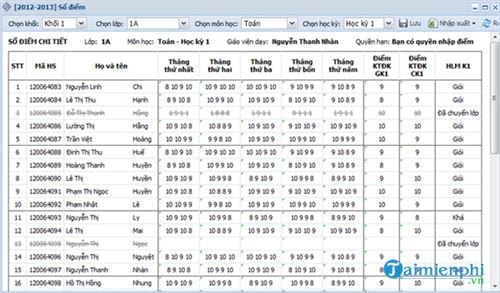
Hình ảnh trên sẽ cho bạn thấy học kỳ 1 sẽ có 5 tháng và học kỳ 2 sẽ là 4 tháng. Trong mỗi cột tháng điểm sẽ được nhập phân tách nhau bởi dấu cách và điểm nhập ở đây là điểm kiểm tra thường xuyên (kiểm tra miệng, 15 phút).
Lưu ý: Sau khi nhập bạn cần nhấn Lưu lại để hệ thông lưu toàn bộ đánh giá của các học sinh.
2. Với môn học đánh giá bằng nhận xét và chấm điểm.
Đối với một số trường học, việc môn Toán và Tiếng Việt được chấm kết hợp cả điểm đánh giá nhận xét và điểm số, và ví dụ dưới đây sẽ giúp bạn hình dung dễ hơn:
Bước 1: Đầu tiên chúng ta vào mục Học sinh trên màn hình, tích vào cột Môn học cửa lớp 1 khi đó ta sẽ được như sau.

- Lưu ý là để cấu hình môn kết hợp chấm điểm và nhận xét, ngoài ra pải đánh dấu tích vào ô nhận xét.
- Để trên Sổ điểm, phần nhận xét hiển thị chữ Đ (Đạt) hoặc CĐ (Chưa đạt), đánh dấu tích vào ô Nhập Đ/CĐ
Bước 2: Tích vào ô áp dụng cấu hình cho toàn khối rồi bấm nút cập nhật để lưu thông tin.

Tại giao diện này gồm 2 phần là nhận xét và chấm điểm:
- Với phần nhận xét thì nếu học sinh đạt nhập chữ x hoặc click đúp chuột vào ô nhận xét để hiển thị kết quả. Ngược lại chưa đạt bạn nhấn chữ c vào.
- Để nhận xét nhanh cho cả lớp đồng thời đạt một tiêu chí nào đó, tại cột của tiêu chí này, ta nhấn đúp chuột vào tiêu đề của cột; để bỏ (tức để trắng) ta nhấn đúp lần nữa lên các cột, hệ thống sẽ xóa toàn bộ nhận xét “ĐẠT” của cả lớp. Vậy là chúng ta đã nhập điểm trên VnEdu với phần nhận xét xong.
- Điểm kiểm tra định kỳ, với môn Tiếng Việt và môn Toán sẽ có thêm phần kiểm tra giữa kỳ và cuối kỳ, Trong đó môn Tiếng Việt điểm định kỳ sẽ được chia làm 2 phần là điểm đọc và điểm viết.
3. Với môn học đánh giá bằng nhận xét

Để nhập điểm trên VnEdu với môn học bằng nhận xét đơn giản hơn khi để nhận xét hoặc bỏ nhận xét cho mỗi học sinh tại các cột nhận xét ta nhập chữ “x” , hệ thống sẽ tích dấu tương ứng với ĐẠT hoặc xóa trắng tương ứng với KHÔNG ĐẠT.
Hướng dẫn nhập điểm trên VnEdu khối Trung học
1. Với môn học đánh giá bằng điểm

Trên giao diện này chúng ta có 3 điểm hệ số bao gồm các điểm miệng và kiểm tra 15 phút, điểm 1 tiết và cuối cùng là điểm 1 kỳ.
Chú ý: Chỉ khi nào nhập điểm học kỳ, thì hệ thống mới tính điểm trung bình học kỳ của môn học. Và khi có điểm kiểm tra học kỳ của kỳ 2 thì mới tính điểm trung bình môn cả năm
2. Với môn học đánh giá bằng nhận xét

Tương ứng với mỗi kỳ học giáo viên bộ môn có thể nhập điểm trên VnEdu bằng các đánh giá như sau:
- Để nhận xét học sinh nào đã đạt thì chỉ cần nhập vào D hoặc Đ hoặc là 1 ở ô đó.
- Ngươc lại với các học sinh chưa đạt thì bạn gõ C hoặc CĐ hoặc 2 vào ô đó.
Lưu ý: Chỉ khi nào có nhận xét của bài kiểm tra học kỳ, thì hệ thống mới tổng kết học kỳ cho môn học. Và khi có đánh giá của bài kiểm tra học kỳ 2 thì hệ thống mới tổng kết cả năm cho môn học.
3. Nhập điểm trên VnEdu và xóa điểm nhanh
phần mềm đã hỗ trợ thêm chức năng nhập điểm nhanh dựa vào cách cấu hình di chuyển con trỏ trên sổ điểm và chức năng xóa điểm nhanh.

Bước 1: Để nhập điểm nhanh bạn chọn biểu tượng như hình trên sau đó để nguyên cấu hình việc di chuyển con trỏ trên sổ điểm và khi đó ta có các thông tin cần cấu hình như sau:

- Phương pháp nhập điểm: con trỏ sẽ di chuyển theo chiều dọc hoặc ngang tùy theo giá trị được chọn là Dọc hay Ngang khi nhấn phím Enter, phím mũi tên trên bàn phím hoặc khi nhập đủ số ký tự được quy định ở mục Nhày ô khi. Khi đó, hình ảnh cấu hình di chuyển hiển thị phía dưới cửa sổ nhập điểm sẽ thay đổi tương ứng với kiểu đặt.
- Nhảy ô khi: Con trỏ sẽ di chuyển sang ô tiếp theo (theo chiều dọc hoặc ngang như thiết lập ở mục Phương pháp nhập điểm.
- Gõ chữ m/M để nhập điểm 10.
Bước 2: Để xóa điểm nhanh bạn bật chức năng xóa nhanh các con điểm bằng cách chọn biểu tượng số 2 như hình ở bước 1 kia.
- Tiếp đó theo cột chọn biểu tượng xóa theo cột 3.
- Theo hàng thì chọn biểu tượng xóa theo cột 5.
- Xóa toàn bộ các hàng và cột thì bạn chọn biểu tượng số 4 nhé.
Như vậy chúng tôi đã hướng dẫn xong cách nhập điểm trên VnEdu áp dụng cho khối tiểu học và trung học rồi đấy. Với hướng dẫn trên sẽ giúp các giáo viên hiểu hơn về VnEdu cũng như cách nhập điểm trên VnEdu để sử dụng hiệu quả nhất phần mềm này.
https://thuthuat.taimienphi.vn/huong-dan-nhap-diem-tren-vnedu-30252n.aspx
Còn với phụ huynh và học sinh thì cũng rất cần cho mình tài khoản VnEdu, tất nhiên việc tạo tài khoản VnEdu này có thể thông qua nhà trường và với phụ huynh để tạo tài khoản VnEdu đó cũng là cách tối ưu nhất.